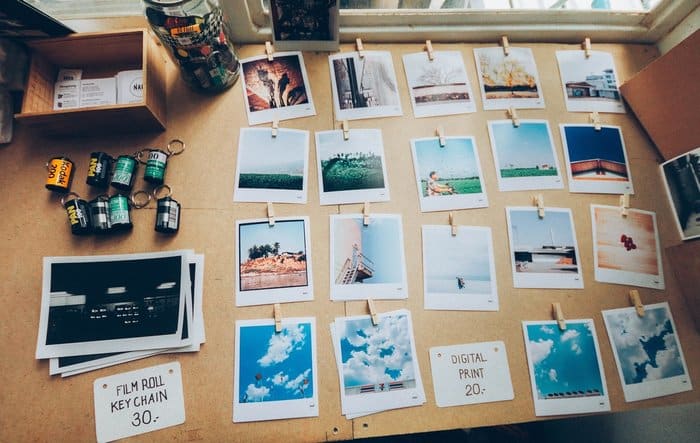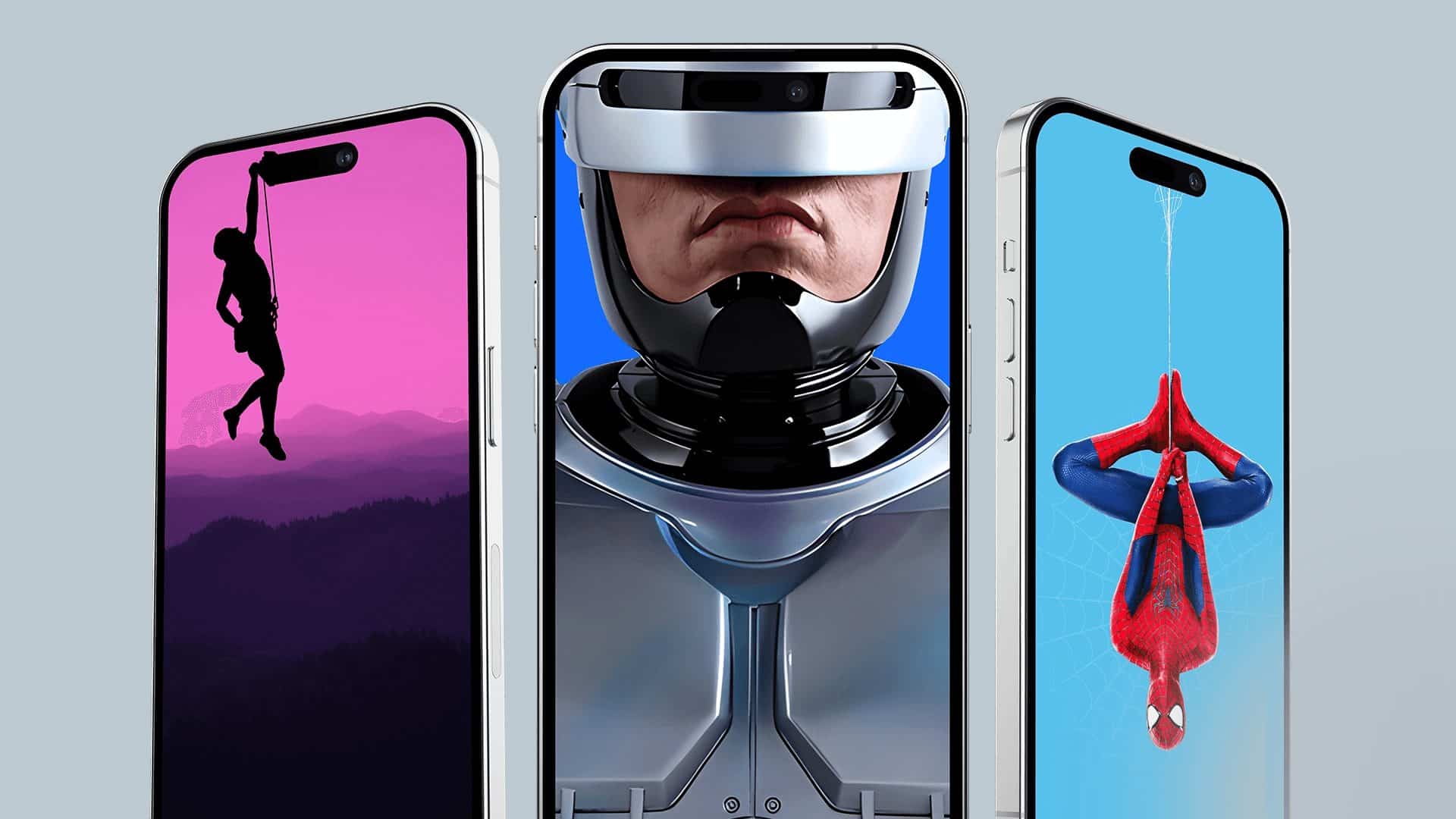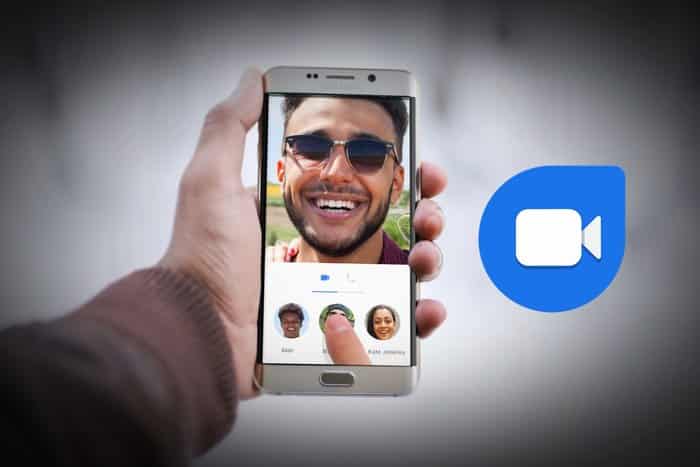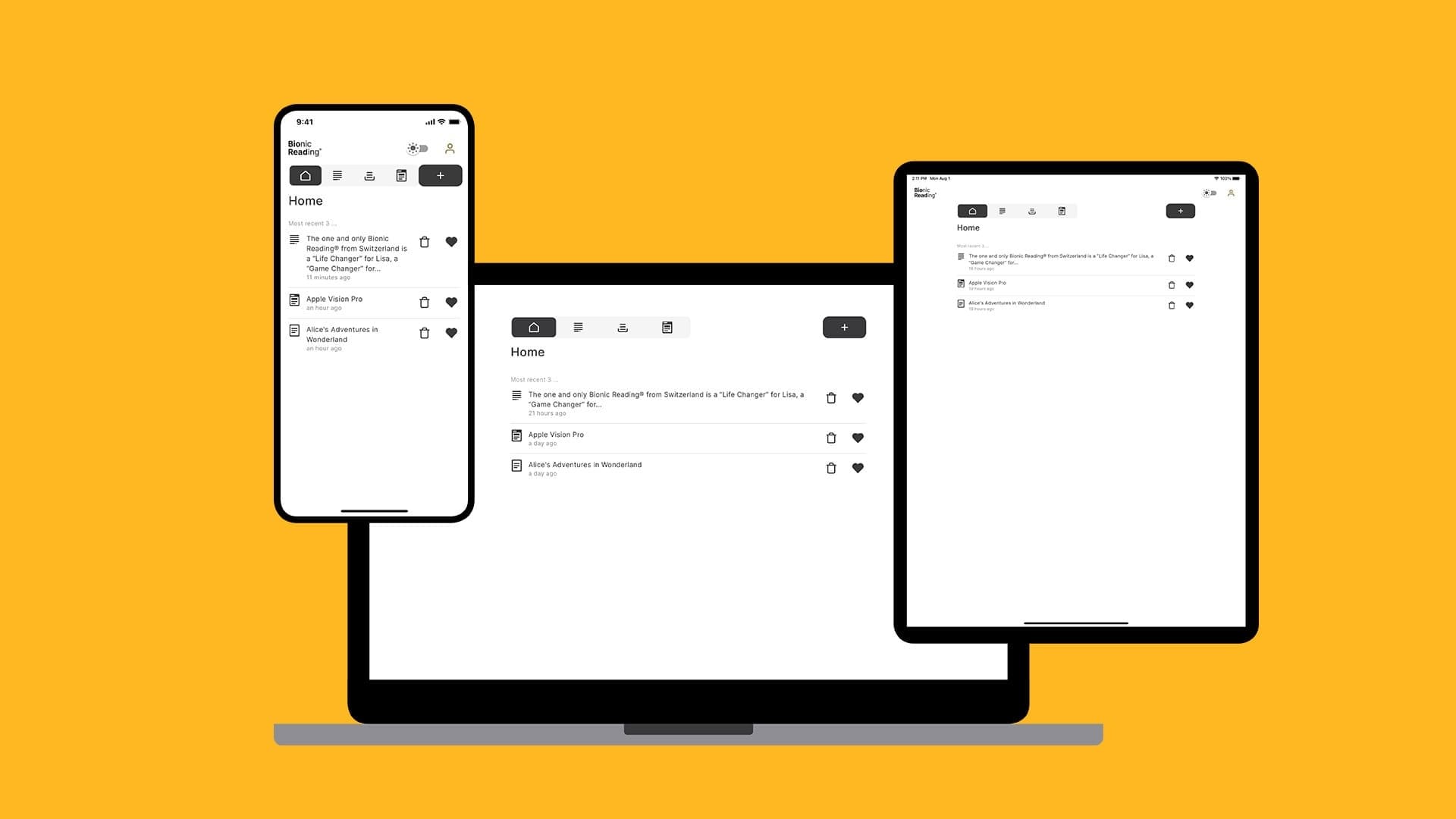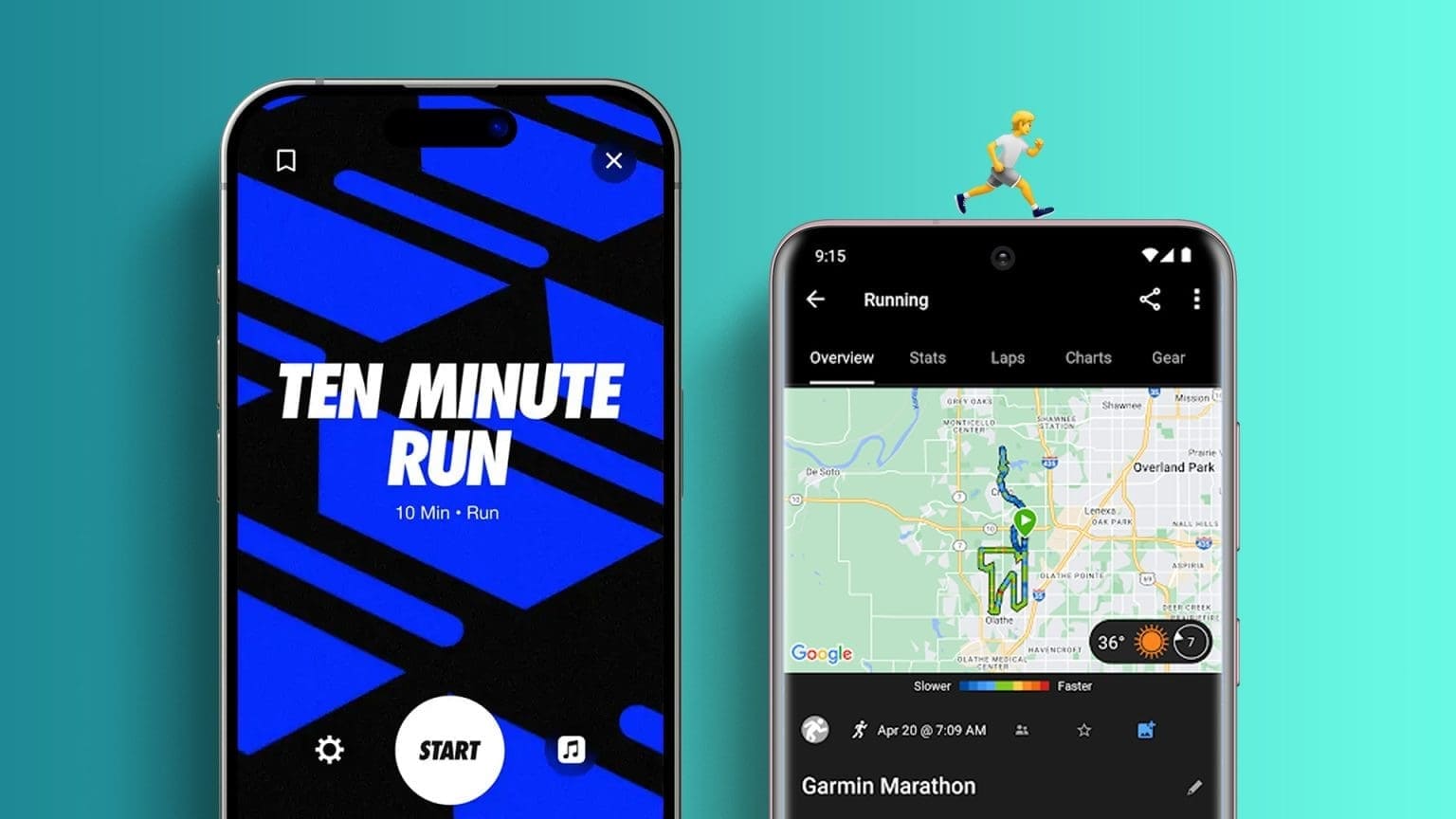يتم الآن تحميل كل مقطع فيديو على Instagram كملف Reel. تعمل المنصة على دفع تنسيق المحتوى القصير هذا للسماح للمستخدمين بالتعبير عن أنفسهم وعرض إبداعاتهم. وبما أن معظم المستخدمين يفضلون كتم الصوت، يمكنك إضافة تسميات توضيحية إلى Instagram Reels الخاص بك. فيما يلي كيفية إنشاء Reel بالصور على Instagram.

إذا كنت تفضل النقر على العديد من الصور من هاتف iPhone أو Android الخاص بك، فيمكنك مشاركتها كـ Instagram Reel في ملفك الشخصي. في هذه التدوينة، سنوضح كيفية إنشاء Reel بعدة صور على Instagram. تأكد من أنك تستخدم أحدث إصدار من تطبيق Instagram على هاتف iPhone أو Android الخاص بك. إذا لم تكن متأكدًا، فتحقق من روابط التنزيل أدناه لتأكيد ما يلي:
كم عدد الصور التي يمكنك وضعها في شريط Instagram؟
عندما نتحدث عن كيفية إنشاء Reel بالصور على Instagram، فإن السؤال الأول هو عدد الصور التي يمكن تحديدها لإنشاء Reel. يمكنك تحميل Instagram Reel لمدة تصل إلى 90 ثانية على ملفك الشخصي. ويسمح Instagram باستخدام ما يصل إلى 50 صورة من معرض الصور الخاص بك. وينطبق الشيء نفسه على إنشاء عرض شرائح يحتوي على مقاطع فيديو في Instagram Reel الخاص بك. ومع ذلك، يجب أن تنتبه إلى مدة مقاطع الفيديو الخاصة بك والتأكد من أن المدة الإجمالية لمقاطعك المحددة يجب ألا تتجاوز 90 ثانية.
كيفية إنشاء REEL تحتوي على صور متعددة
دعنا نتحقق من خطوات إنشاء reel صور مع الموسيقى وبدونها باستخدام تطبيق Instagram على هاتف iPhone أو Android الخاص بك. تظل الخطوات كما هي لكلا النظامين الأساسيين. تأكد من أن لديك اتصالاً قويًا بالإنترنت.
الخطوة 1: افتح تطبيق Instagram على هاتف iPhone أو Android الخاص بك.
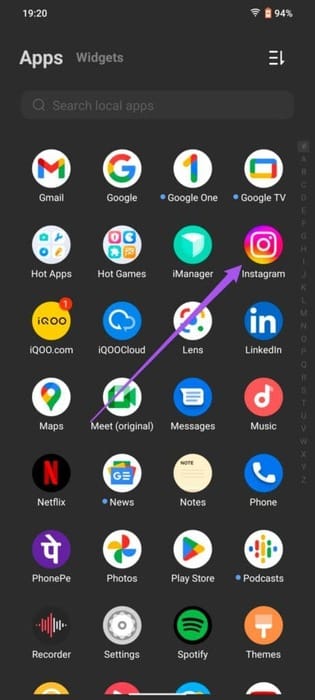
الخطوة 2: اسحب لليمين من الشاشة الرئيسية لفتح عدسة الكاميرا.
خطوة 3: اضغط على Reel في الأسفل.
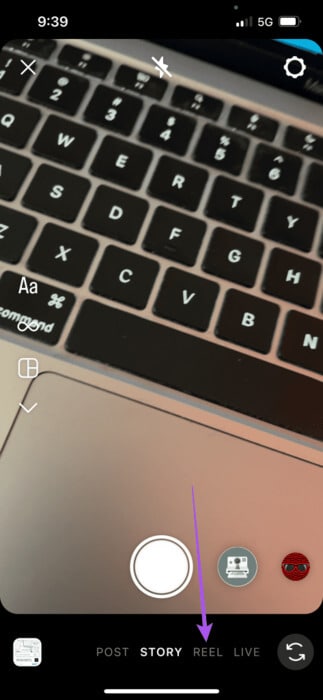
الخطوة 4: اضغط على أيقونة إضافة الوسائط في الزاوية اليسرى السفلية.
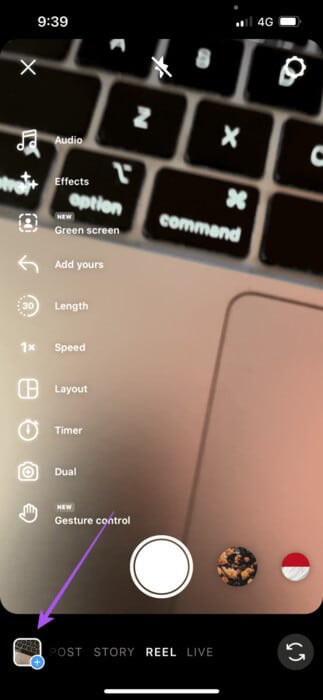
الخطوة 5: اضغط على “تحديد” لاختيار صور متعددة لـ Reel الخاص بك.
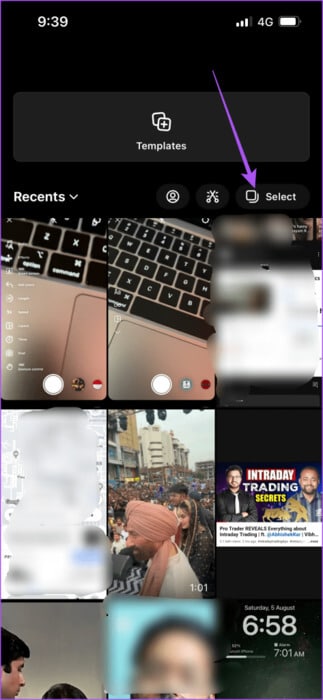
خطوة 6: اختر صورك التي تريد تضمينها في Reel الخاص بك.
الخطوة 7: بعد تحديد الصور، اضغط لفترة طويلة على الأيقونات أدناه لتغيير ترتيب صورك.
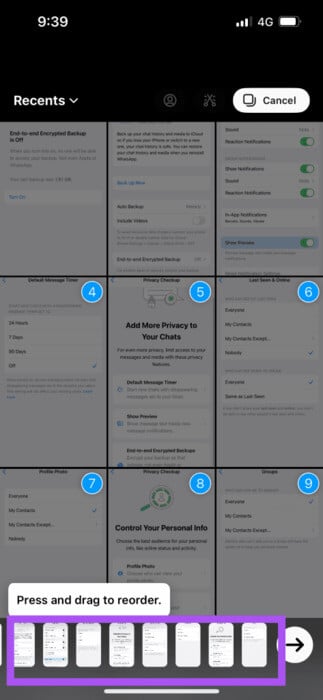
يمكنك أيضًا اختيار حذف صورة من الصور التي حددتها.
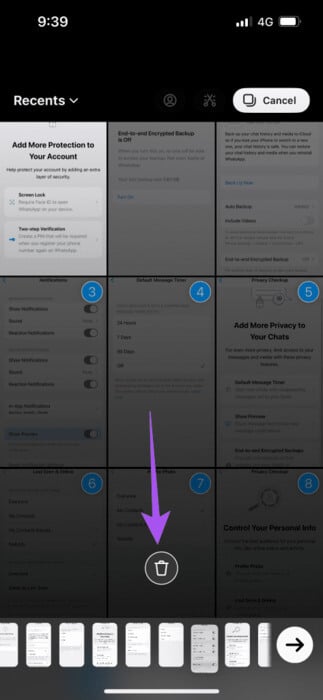
الخطوة 8: اضغط على أيقونة السهم في الزاوية اليمنى السفلية للمتابعة.
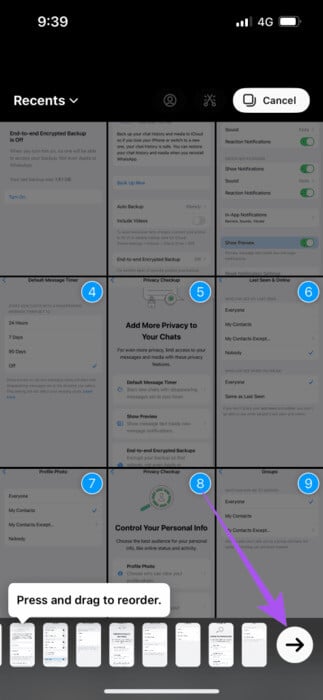
خطوة 9: حدد المسار الموسيقي الذي تريد مزامنة صورك معه. سوف يقوم Instagram بذلك تلقائيًا.
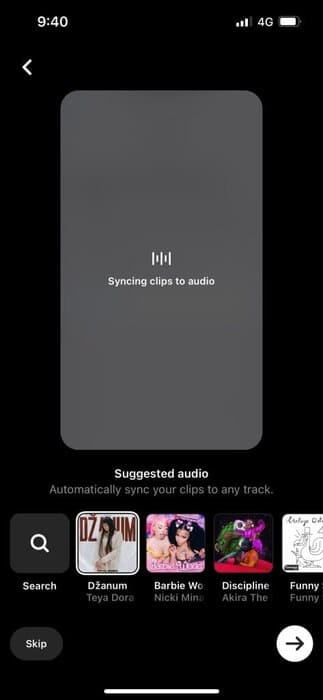
الخطوة 10: اضغط على أيقونة السهم في الزاوية اليمنى السفلية للمتابعة.
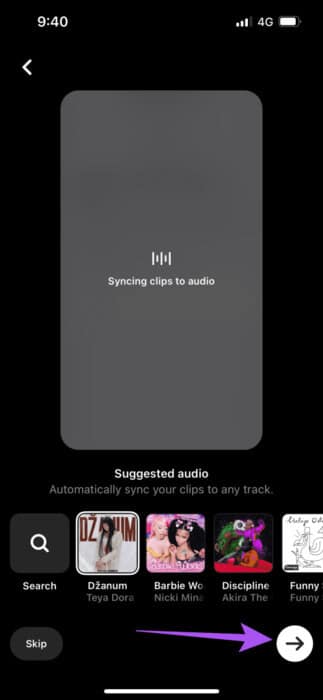
يمكنك أيضًا اختيار تخطي إضافة الموسيقى.
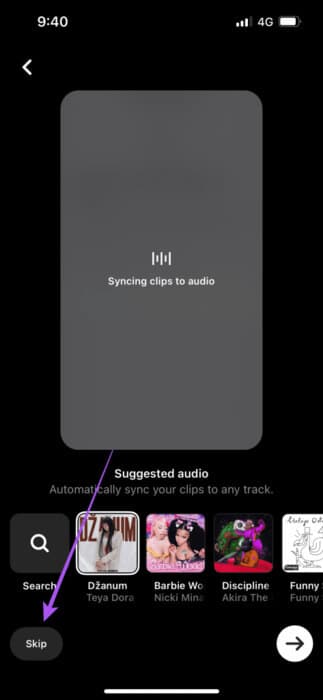
الخطوة 11: اضغط على تحرير الفيديو في الزاوية اليسرى السفلية.
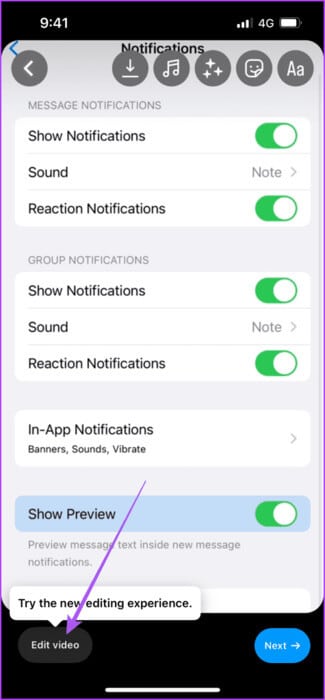
خطوة 12: حدد صورة لتغيير المدة وسوف تظهر في Reel الخاص بك.
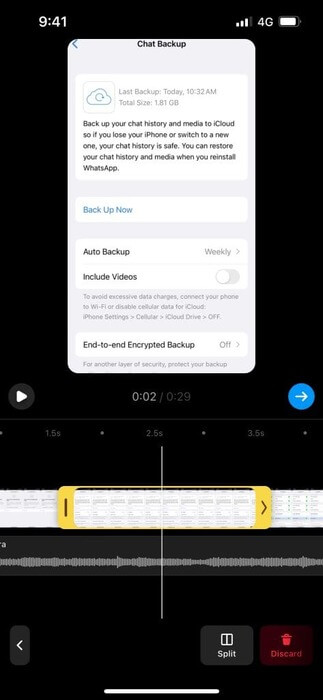
الخطوة 13: بعد ذلك، اضغط على أيقونة السهم الأزرق بعد تحديد مدة صورك.
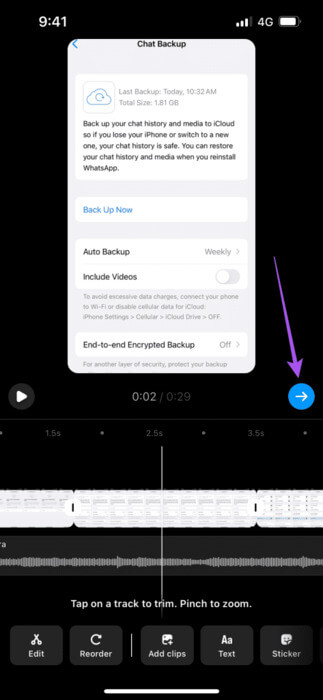
الخطوة 14: اضغط على مشاركة في الزاوية اليمنى السفلية لنشر مقطع الفيديو الخاص بك.
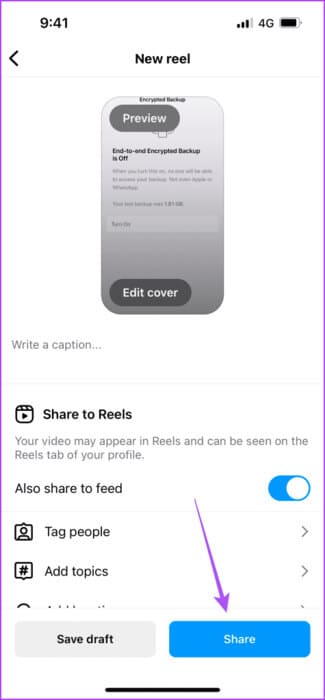
كيفية إنشاء مقطع فيديو يتضمن صورًا متعددة على CANVA
أداة مجانية أخرى لإنشاء Instagram Reel مع صور متعددة هي Canva. نقترح استخدام Canva على جهاز الكمبيوتر الخاص بك للحصول على تحكم أفضل في تحرير صورك الموجودة في Reel. وإليك كيفية استخدامه.
الخطوة 1: افتح متصفح الويب على جهاز الكمبيوتر الخاص بك وانتقل إلى canva.com.
الخطوة 2: قم بتسجيل الدخول باستخدام حسابك وانقر على إنشاء تصميم في الزاوية العلوية اليمنى.
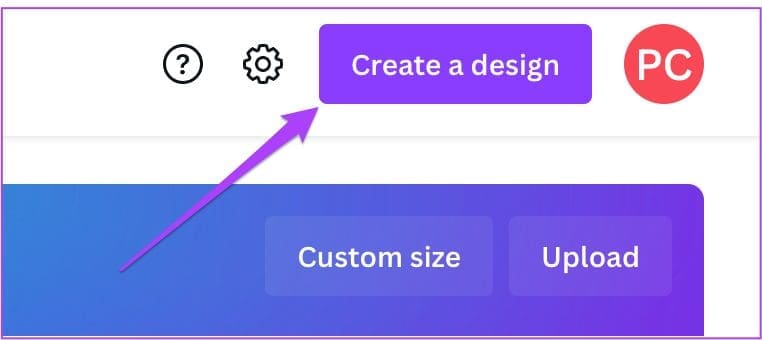
خطوة 3: ابحث عن Instagram Reel وحدد التخطيط.
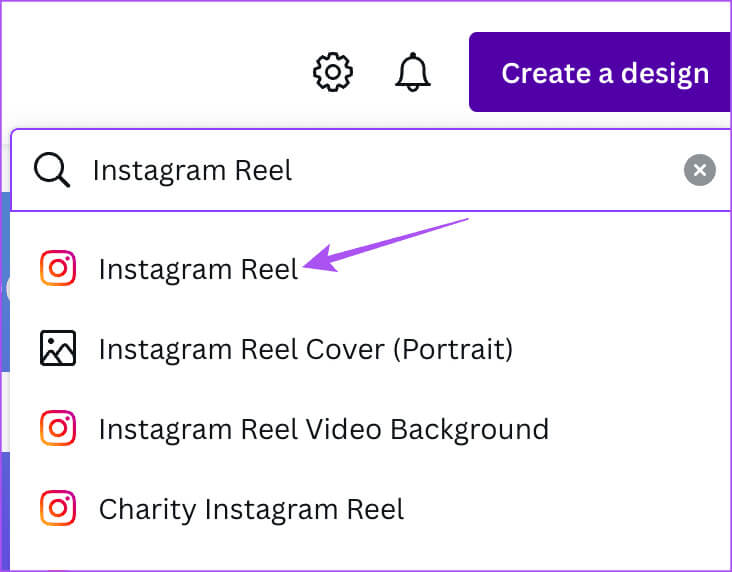
الخطوة 4: بعد فتح نافذة التحرير، انقر فوق أيقونة Plus في الأسفل لإضافة عدد الشرائح ليطابق عدد الصور التي تريد إضافتها إلى Reel الخاص بك.
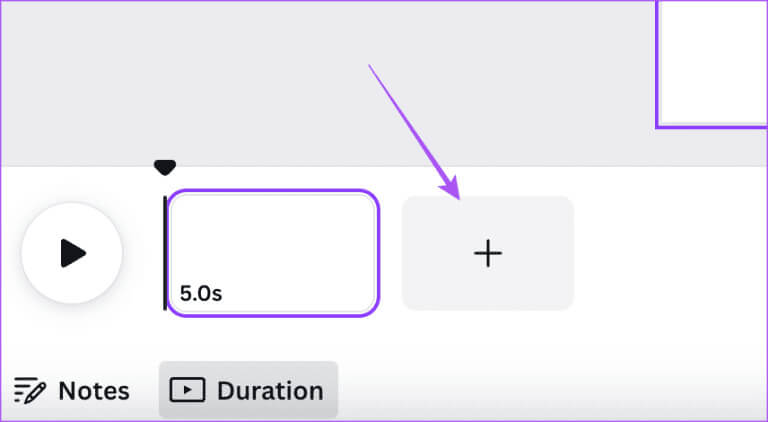
الخطوة 5: انقر على التحميلات من القائمة اليسرى.
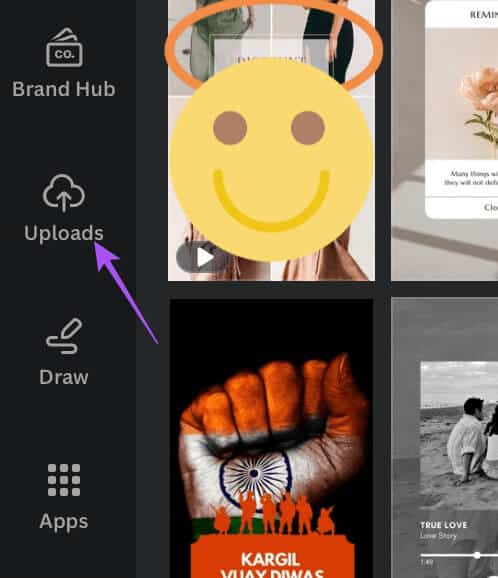
خطوة 6: انقر فوق تحميل الملفات لإضافة الصور أو مقاطع الفيديو الخاصة بك.
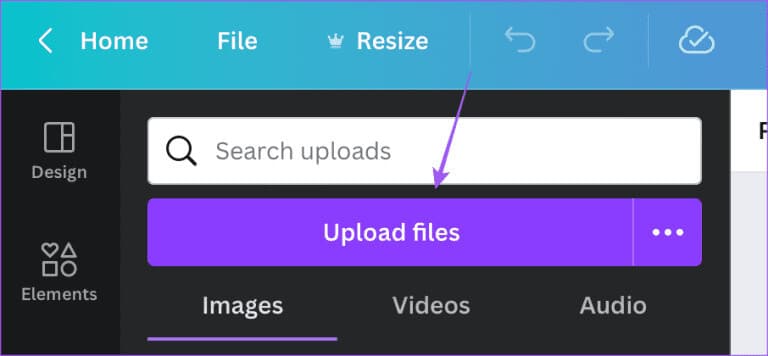
الخطوة 7: حدد شريحة في الأسفل وانقر على الصورة لإضافتها إلى تلك الشريحة.
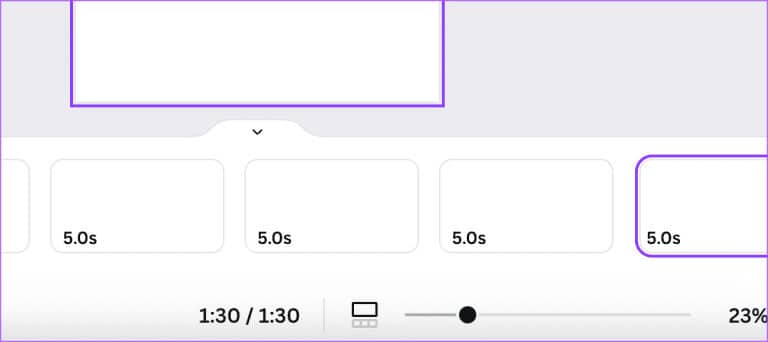
الخطوة 8: استمر في تكرار العملية لإضافة صورك إلى شرائح مختلفة.
خطوة 9: حدد شريحة من الأسفل لسحبها وتغيير مدتها.
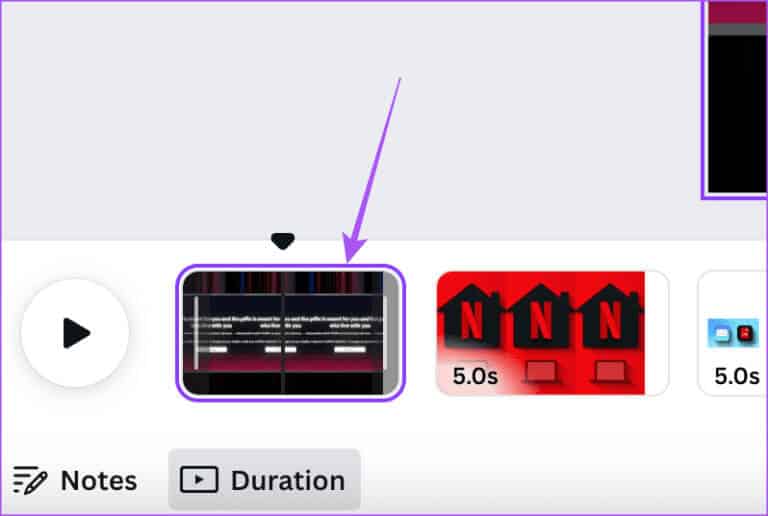
استمر في التحقق من المدة الإجمالية لـ reel الخاصة بك.
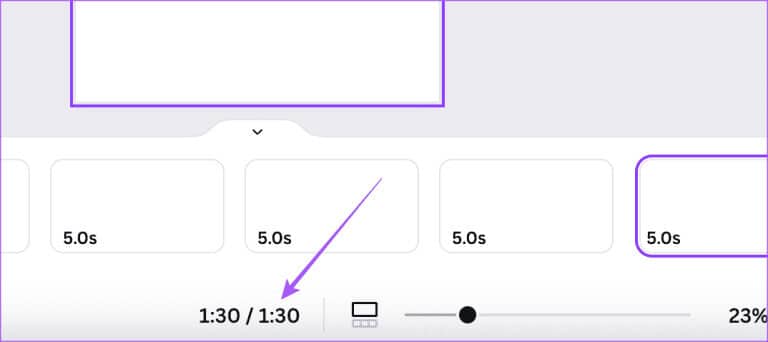
الخطوة 10: بعد ذلك، انقر على مشاركة في الزاوية العلوية اليمنى.
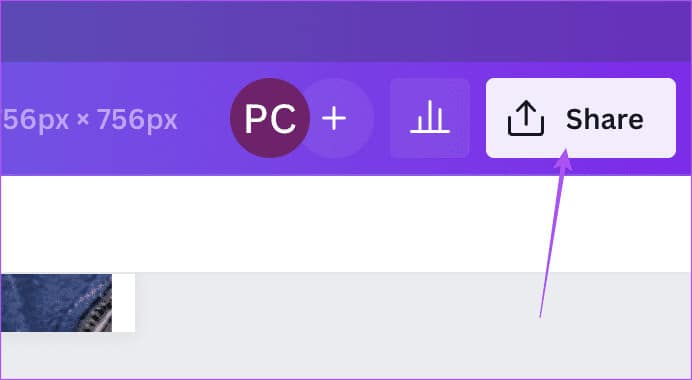
الخطوة 11: حدد تنزيل.
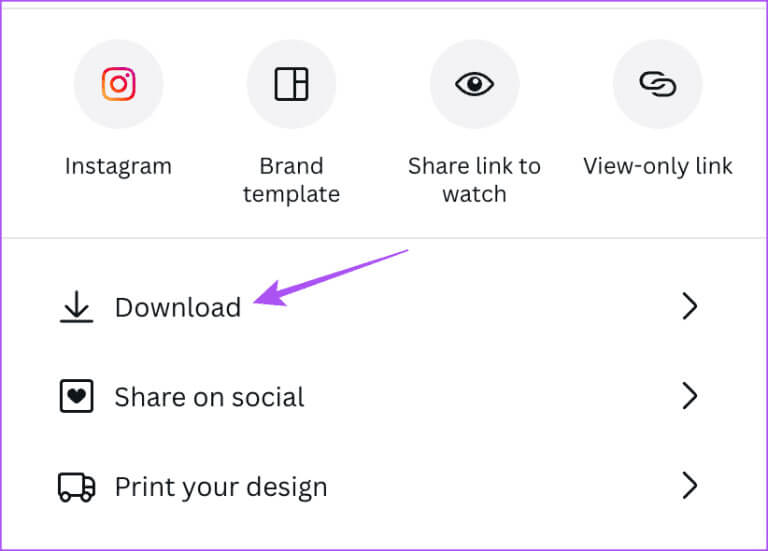
خطوة 12: انقر على تنزيل مرة أخرى للتأكيد.
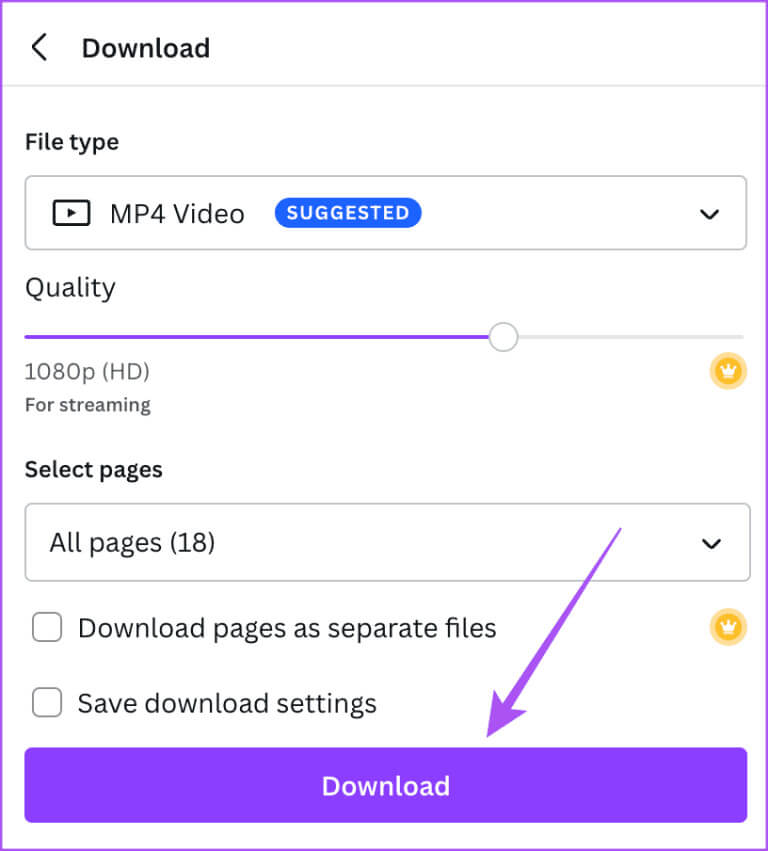
بعد تنزيل Reel، يمكنك نشره على Instagram مباشرة من جهاز الكمبيوتر أو جهاز Mac.
استخدم صورًا متعددة لـ INSTAGRAM REEL
يمكنك إنشاء بكراتك عن طريق تحديد صور متعددة. وإذا كنت لا ترغب في نشرها على الفور، يتيح لك Instagram أيضًا جدولتها باستخدام هاتف iPhone وAndroid الخاص بك.